[Résolu] Comment réparer un iPhone avec l’écran noir
Et tout à coup, l’écran de votre iPhone devient noir. Ce n’est pas le moment de paniquer car il y a une bonne nouvelle. Il est possible de le réparer et les méthodes n’en manquent pas. Découvrons ensemble les meilleures solutions pour résoudre le problème de l’écran noir de votre iPhone.
Vous utilisez votre iPhone comme d’habitude — pour envoyer un message, prendre une photo ou consulter vos notifications — puis soudain, l’écran s’éteint complètement et reste noir. Vous appuyez sur les boutons, secouez l’appareil, mais rien ne fonctionne.
Ce scénario inquiétant est courant chez les utilisateurs d’iPhone et peut avoir diverses causes, allant de problèmes logiciels simples à des défaillances matérielles. Heureusement, la plupart des cas peuvent être résolus avec des méthodes pas à pas faciles à suivre.
Dans cet article, nous allons expliquer pourquoi votre iPhone affiche un écran noir et vous présenter des solutions efficaces pour réparer le problème, ainsi que des conseils pour éviter qu’il ne se reproduise.
SommaireMasquer
Partie 1. Pourquoi l’écran de mon iPhone devient-il noir ?
Partie 2. Comment résoudre le problème de l’écran noir sur iPhone ?
- Méthode 1. Vérifications initiales
- Méthode 2. Redémarrage forcé de l’iPhone avec écran noir
- Méthode 3. Restauration de l’iPhone via iTunes
- Méthode 4. Réparation de l’écran noir en un clic HOT
- Méthode 5. Vérification de la batterie et des défaillances matérielles
Partie 3. Astuces pour éviter que l’écran de l’iPhone ne devienne noir à nouveau
Partie 4. FAQ
Partie 5. Conclusion
Partie 1. Pourquoi l’écran de mon iPhone devient-il noir ?
L’écran noir sur iPhone n’est pas un problème unique : il peut provenir de plusieurs facteurs, distincts entre logiciels et matériel.
Sur le plan logiciel, les causes les plus fréquentes incluent : une erreur système lors de la mise à jour iOS (par exemple, si la mise à jour est interrompue abruptement), un conflit entre des applications (notamment des apps tierces mal développées), ou un épuisement complet de la batterie (même si vous pensez avoir chargé l’appareil, un problème de connexion peut empêcher le chargement).
Sur le plan matériel, les raisons sont plus graves : une défaillance de la batterie (si elle est ancienne ou endommagée), un dommage au port de chargement (empêchant l’alimentation), un problème avec le module d’écran (câble déconnecté ou écran cassé) ou des dommages internes (après une chute ou une exposition à l’eau).
Comprendre la cause aide à choisir la bonne solution.
Partie 2. Comment résoudre le problème de l’écran noir sur iPhone ?
Conseil d’éditeur : Toujours commencer par les vérifications initiales (rechargement, vérification de la luminosité) puis le redémarrage forcé — ces méthodes sont sans risque et résolvent 65 % des cas d’écran noir logiciel.
Méthode 1. Vérifications initiales
Les vérifications initiales sont la première étape à entreprendre, car elles permettent d’écarter des causes simples sans toucher au système. Ces méthodes sont rapides, sans risque de perte de données et conviennent aux cas où l’écran noir est dû à un manque de charge, un réglage incorrect ou un accessoire incompatible. Leur inconvénient est qu’elles ne résoudront pas les problèmes logiciels ou matériels plus profonds, mais elles évitent de compliquer inutilement les choses.
Recharger l’appareil
Branchez votre iPhone sur son chargeur d’origine et attendez 15 à 30 minutes. Même si l’écran reste noir, il est possible que la batterie était complètement vide. Vérifiez si l’icône de chargement apparaît — si oui, laissez l’appareil charger jusqu’à 50 % minimum avant de tenter de l’allumer.

Recharger l’appareil
Vérifier l’écran et le port de chargement
Inspectez l’écran pour détecter des rayures profondes ou des dommages (si l’appareil a chuté). Ensuite, examinez le port de chargement : retirez toute poussière ou débris avec un outil souple (comme un coton-tige doux) — des débris peuvent bloquer la connexion du chargeur.
Vérifier les accessoires et l’étui
Débranchez tous les accessoires connectés (casque, câble HDMI, etc.) — certains peuvent causer un conflit système. Enlevez également l’étui, surtout si c’est un étui à charge ou un modèle épais : il peut appuyer accidentellement sur le bouton d’alimentation ou bloquer la ventilation, causant un surchauffement et un écran noir.
Vérifier la luminosité de l’écran
Appuyez longuement sur le bouton du volume + ou – et sur le bouton d’alimentation jusqu’à ce que le panneau de contrôle apparaisse. Glissez le curseur de luminosité vers le haut — il est possible que l’écran soit juste réglé à un niveau trop faible, surtout en environnement lumineux.

Vérifier la luminosité de l’écran
Méthode 2. Redémarrage forcé de l’iPhone avec écran noir
Le redémarrage forcé est une méthode efficace pour résoudre les problèmes logiciels temporaires (comme un freeze du système ou une erreur d’application) qui causent l’écran noir.
Contrairement au redémarrage normal, il ne nécessite pas que l’écran fonctionne et ne cause pas de perte de données. Son inconvénient est qu’il ne résoudra pas les problèmes matériels ou les erreurs système graves (comme une corruption iOS).
Les étapes varient selon le modèle d’iPhone :
Pour iPhone 8, iPhone X et modèles ultérieurs :
- Appuyez et relâchez rapidement le bouton du volume +.
- Appuyez et relâchez rapidement le bouton du volume -.
- Appuyez et maintenez le bouton d’alimentation jusqu’à ce que le logo Apple apparaisse sur l’écran.

Redémarrer iPhone 8 et modèles antérieurs
Pour iPhone 7 et iPhone 7 Plus :
- Appuyez et maintenez simultanément le bouton d’alimentation et le bouton du volume -.
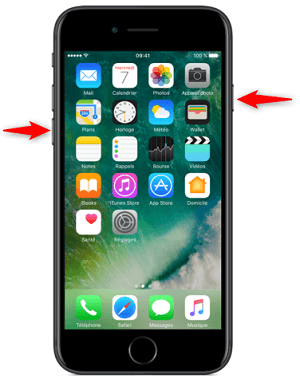
Redémarrage de l’iPhone 7
- Continuez de maintenir les deux boutons pendant environ 10 secondes, jusqu’à ce que le logo Apple apparaisse.
Pour iPhone 6s, iPhone SE (1re génération) et modèles antérieurs :
- Appuyez et maintenez simultanément le bouton d’alimentation et le bouton Home.
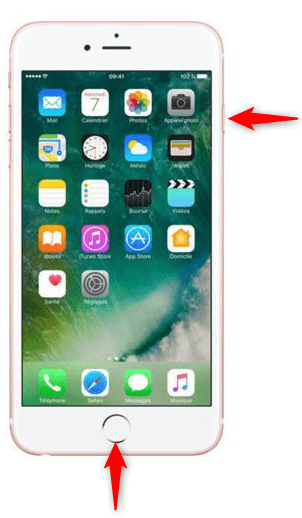
Redémarrage de l’iPhone 6s ou version plus ancienne
- Continuez de maintenir les deux boutons pendant environ 10-15 secondes, jusqu’à ce que le logo Apple apparaisse.
Méthode 3. Restauration de l’iPhone via iTunes
La restauration de l’iPhone via iTunes est une solution pour les problèmes logiciels graves (comme une corruption iOS, un échec de mise à jour ou un écran noir persistant après redémarrage forcé).
Cette méthode réinstalle la dernière version d’iOS, ce qui peut résoudre les erreurs système. Cependant, son principal inconvénient est qu’elle efface toutes les données de l’appareil — à moins que vous ayez une sauvegarde récente.
Ci-dessous les étapes à suivre :
- Redémarrez votre iPhone puis connectez-le à l’ordinateur et lancez iTunes > Cliquez sur Restaurer.
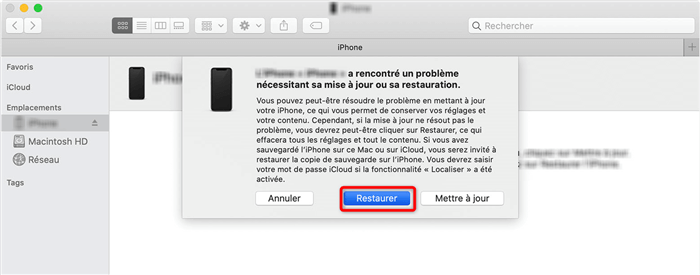
Restauration
- Choisissez la sauvegarde à récupérer puis cliquez sur Restaurer.
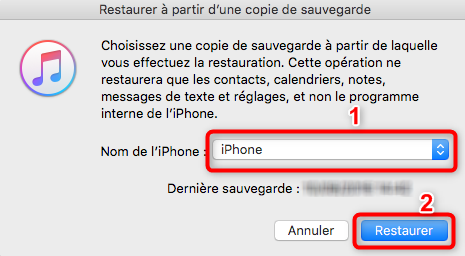
Récupération de la sauvegarde iTunes
Méthode 4. Réparation de l’écran noir en un clic
AnyFix est le logiciel incontournable pour résoudre les problèmes d’écran noir sur iPhone. Avec sa capacité à réparer plus de 150 problèmes iOS sans perte de données, AnyFix est la solution idéale pour restaurer votre appareil Apple. Grâce à ses trois modes de réparation flexibles, y compris la réparation standard, avancée et ultime, AnyFix garantit une résolution efficace des problèmes, même les plus complexes, par exemple un plantage, ou un blocage sur le logo Apple…
Avantages:
- Réparation sans perte de données : Répare les problèmes courants sans altérer les données.
- Performance supérieure : Répare efficacement les problèmes iOS pour des performances optimales.
- Large compatibilité : Fonctionne avec divers appareils iOS, y compris iPhone, iPad et iPod touch.
- Options flexibles : Offre plusieurs modes de réparation pour s’adapter à différentes situations.
- Facilité d’utilisation : Propose une interface conviviale et intuitive, accessible à tous les utilisateurs.
Suivez maintenant les étapes ci-dessous pour commencer à réparer l’iPhone à écran noir à l’aide d’AnyFix.
Télécharger pour Win Compatible avec tous Windows Télécharger pour Mac Compatible avec tous MacOS
Essai Gratuit*100% Propre & Sûr
- Démarrez AnyFix sur votre ordinateur et reliez votre iPhone via USB. Optez pour l’option Réparer le système dans le menu AnyFix.
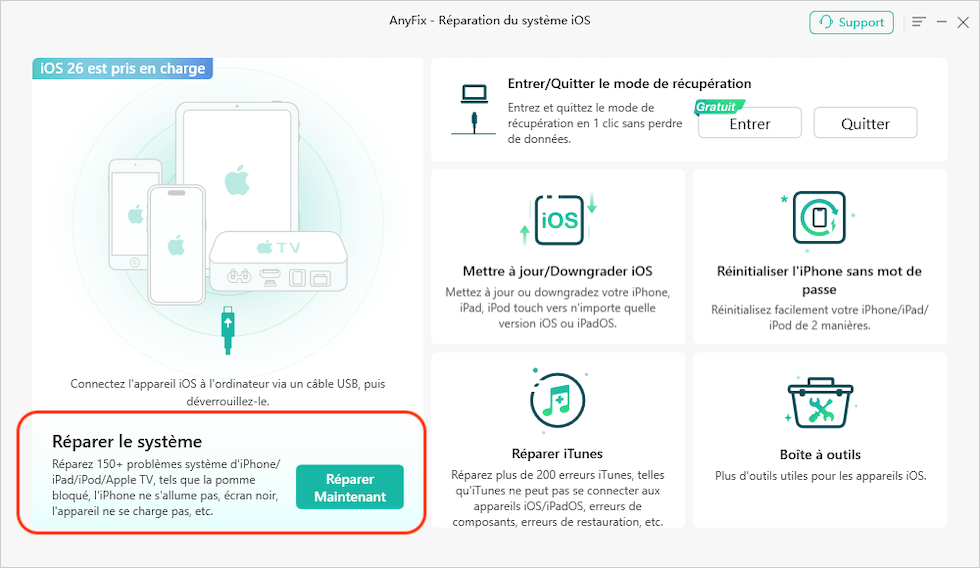
Réparer le système
- Ensuite, appuyez sur Réparer Maintenant.
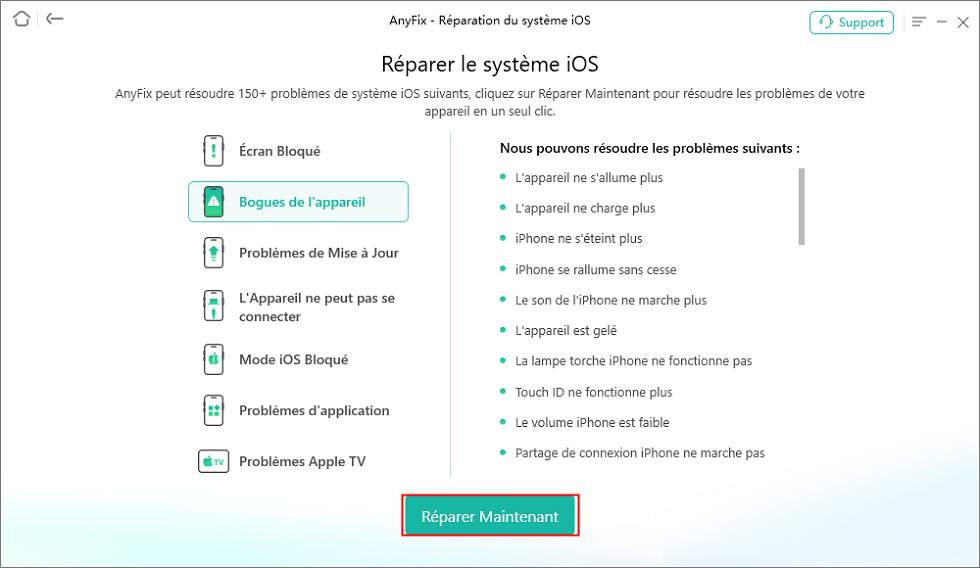
Réparer maintenant
- Choisissez le mode de réparation approprié en fonction de votre appareil.

Méthode de réparation de l’iPhone
- Suivez les instructions pour mettre votre appareil en mode de récupération.
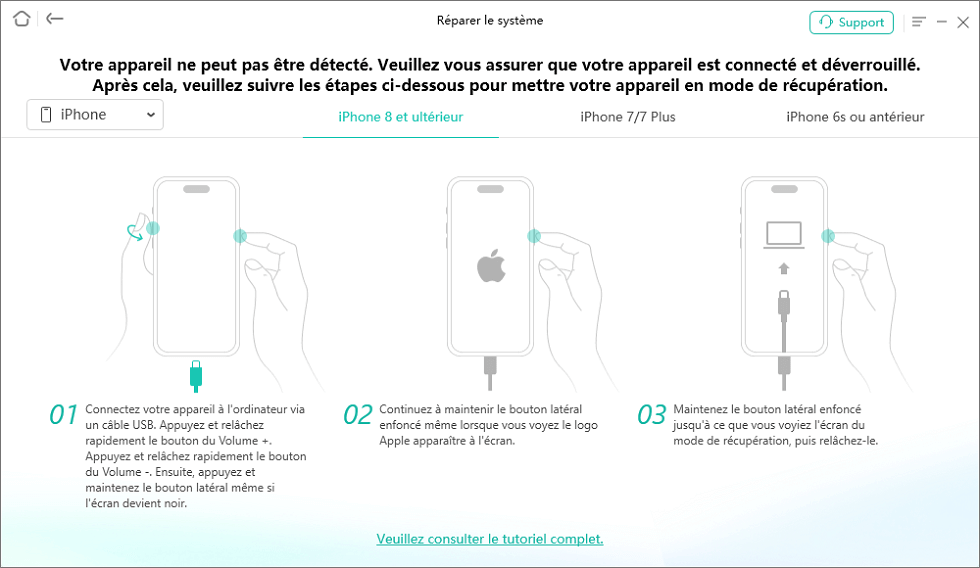
AnyFix – Mettre l’appareil en mode récupération
- Après le téléchargement du firmware, Appuyez sur le bouton Commencer Réparation standard et attendez que le processus soit achevé.
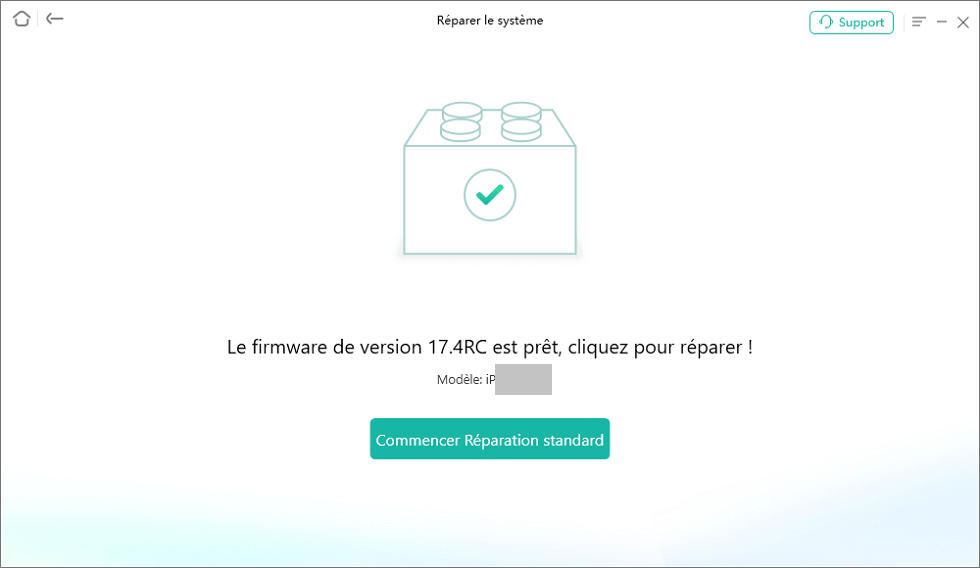
AnyFix – Commencer la réparation standard
- Lorsque vous voyez l’indication Réparation terminée, votre appareil est réparé et prêt à être utilisé à nouveau.

Réparation terminée
Méthode 5. Vérification de la batterie et des défaillances matérielles
Si les méthodes précédentes n’ont pas fonctionné, le problème vient probablement de la batterie ou d’un défaut matériel (écran, port de chargement, module logiciel). La batterie d’iPhone a une durée de vie limitée (environ 500 cycles de charge) : si elle est ancienne (plus de 2-3 ans), elle peut ne plus fournir assez d’énergie, causant un écran noir abrupt.
Les défaillances matérielles, quant à elles, nécessitent une intervention professionnelle — vous ne devez pas tenter de démonter l’appareil vous-même, car cela annule la garantie.
Partie 3. Astuces pour éviter que l’écran de l’iPhone ne devienne noir à nouveau
Pour prévenir le problème de l’écran noir, adoptez ces bonnes habitudes :
- Mise à jour régulière d’iOS : Allez régulièrement dans Paramètres > Général > Mise à jour logicielle et installez les mises à jour iOS — elles corrigent les bugs et les vulnérabilités qui peuvent causer des erreurs système.
- Évitement des applications non fiables : Ne téléchargez pas d’apps sur des sites tiers (seulement sur l’App Store) — les apps non certifiées peuvent contenir des virus ou causer des conflits système.
- Protection de l’iPhone contre les chutes et l’eau : Utilisez un étui anti-chocs et évitez d’exposer l’appareil à l’eau (même si c’est un iPhone waterproof, la protection diminue avec le temps).
- Gestion de la batterie : N’utilisez pas l’iPhone jusqu’à ce que la batterie soit complètement vide — rechargez-la dès que le niveau descend à 20-30 %. Évitez également les chargeurs non certifiés Apple, qui peuvent endommager la batterie.
- Sauvegarde régulière : Faites des sauvegardes de vos données via iCloud ou iTunes — si l’écran noir réapparaît et que vous devez restaurer l’appareil, vous ne perdrez pas vos photos, messages ou contacts.
Partie 4. FAQ
Pourquoi mon téléphone portable s’allume mais l’écran reste noir sur mon iPhone ?
Si l’iPhone s’allume mais que l’écran reste noir, la cause est probablement un problème avec le module d’écran : câble de connexion déconnecté (après une chute) ou écran défectueux. Vérifiez d’abord avec AnyFix (mode « Réparation standard ») — si ça ne marche pas, contactez Apple Support pour un diagnostic matériel.
Combien coûte la réparation de l’écran d’iPhone ?
Le prix de la réparation de l’écran dépend du modèle et de si l’iPhone est sous garantie : Si l’iPhone est sous garantie AppleCare+ et que l’écran est cassé accidentellement, le coût est environ 29 € (pour iPhone SE) à 99 € (pour iPhone 15 Pro Max). Sans garantie, le prix varie de 159 € (iPhone SE) à 379 € (iPhone 15 Pro Max) pour une réparation officielle Apple. Les réparations non autorisées sont plus bon marché (50-150 €) mais annulent la garantie.
Partie 5. Conclusion
L’écran noir sur iPhone est un problème stressant, mais il n’est pas insurmontable : la plupart des cas peuvent être résolus avec des vérifications initiales simples (comme le chargement) ou un redémarrage forcé.
Si ces méthodes échouent, des outils comme AnyFix sont particulièrement utiles — sa fonction « Réparer le système » résout les erreurs iOS sans perte de données, ce qui est un atout majeur par rapport à la restauration via iTunes.
Pour les problèmes matériels (batterie défectueuse, écran cassé), une intervention professionnelle Apple est recommandée pour éviter d’endommager l’appareil davantage.
En suivant les astuces de prévention (mises à jour iOS, sauvegardes régulières), vous réduirez considérablement le risque de voir l’écran noir réapparaître.

AnyFix – Réparer l’écran noir de votre iPhone
AnyFix gère plus de 150 problèmes iOS/iPadOS/tvOS avec facilité, couvrant presque tous les scénarios possibles. Faites l’expérience d’un dépannage sans tracas en quelques clics et récupérez un appareil Apple fonctionnant correctement en quelques minutes.
Télécharger pour Win
Compatible avec tous Windows
Télécharger pour Mac
Compatible avec tous MacOS
Essai Gratuit *100% Propre & Sûr
Questions liées aux produits ? Contactez l'équipe Support pour trouver une solution >





